マイニュースを確認する
マイニュースでは、気になるキーワードや保有銘柄、登録銘柄など、あらかじめ設定した情報から、関連するニュースを表示できます。また、保存しておいたクリップニュースの確認もできます。
ここでは、以下の方法を説明します。
- マイニュースを確認する
- マイニュースのキーワードを登録する
- マイニュースに銘柄を登録する
- クリップニュースを確認する
マイニュースを確認する
- 1. ツールバーの「ニュース」ボタンをクリックする
-

「ニュース」画面が表示されます。
- 2. 「マイニュース」タブをクリックする
-

-
マイニュースメニューが表示されます。
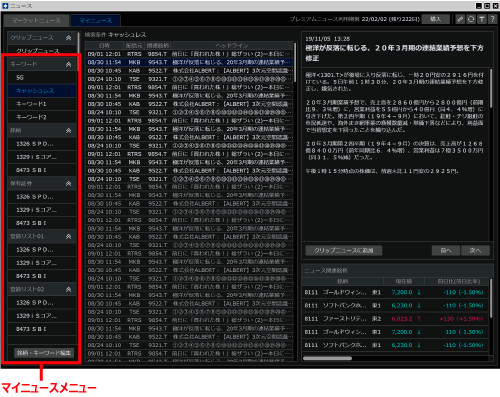
マイニュースメニューでキーワードや銘柄を選択すると、関連ニュースが表示されます。
マイニュースのキーワードを登録する
キーワードを登録し、関連するニュースをマイニュースに表示させてみましょう。
- 1. ツールバーの「ニュース」ボタンをクリックする
-
「ニュース」画面が表示されます。
- 2. 「マイニュース」タブをクリックする
-
マイニュースメニューが表示されます。
- 3. 「キーワード・銘柄編集」ボタンをクリックする
-
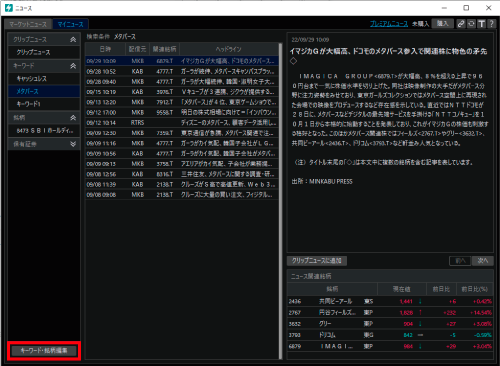
「キーワード・銘柄編集」画面が表示されます。
- 4. 「新規追加」ボタンをクリックし、文字列を入力する
-
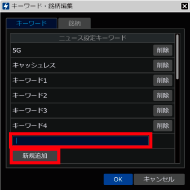
- 5. 「OK」ボタンをクリックする
-
キーワードが登録されます。
- 6. マイニュースメニューで、表示するキーワードをクリックする
-
キーワードに関連するニュースが一覧に表示されます。
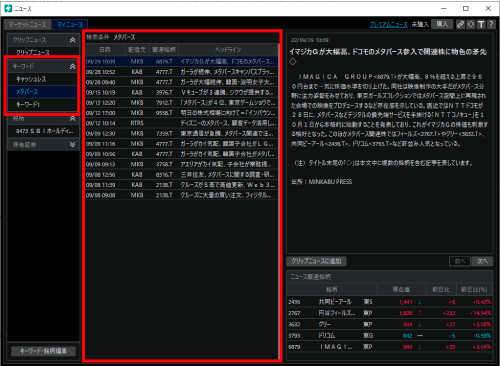
 キーワードを変更/削除するには、「キーワード・銘柄編集」ボタンをクリックして、「キーワード・銘柄編集」画面で変更/削除します。
キーワードを変更/削除するには、「キーワード・銘柄編集」ボタンをクリックして、「キーワード・銘柄編集」画面で変更/削除します。
マイニュースに銘柄を登録する
銘柄を登録し、関連するニュースをマイニュースに表示させてみましょう。
- 1. ツールバーの「ニュース」ボタンをクリックする
-
「ニュース」画面が表示されます。
- 2. 「マイニュース」タブをクリックする
-
マイニュースメニューが表示されます。
- 3. 「キーワード・銘柄編集」ボタンをクリックする
-
「キーワード・銘柄編集」画面が表示されます。
- 4. 「銘柄」タブをクリックする
-
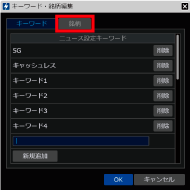
- 5. 銘柄を検索する
-
 「銘柄を検索する」
「銘柄を検索する」
- 6. 「OK」ボタンをクリックする
-
銘柄が登録されます。
- 7. マイニュースメニューで、表示する銘柄をクリックする
-
銘柄に関連するニュースが一覧に表示されます。
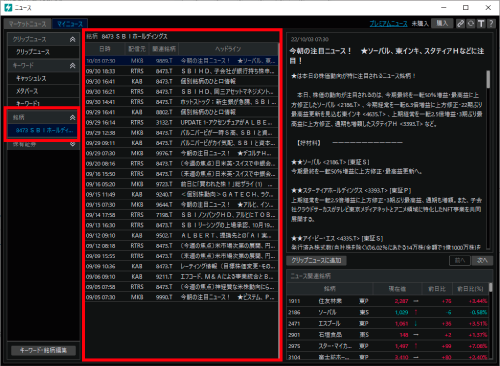

- 銘柄を変更/削除するには、「キーワード・銘柄編集」ボタンをクリックして、「キーワード・銘柄編集」画面で変更/削除します。
クリップニュースを確認する
保存したクリップニュースを表示させてみましょう。

- クリップニュースは、「マーケットニュース」画面や「マーケット」画面のニュース一覧で「クリップニュースに追加」ボタンをクリックして保存したニュースのことです。
- 保存したクリップニュースは、保存後1ヵ月を経過すると自動的に削除されます。
- プレミアムニュースをクリップニュースとして保存した場合は、プレミアムニュースの購入期間経過後、自動的に削除されます。
- 1. ツールバーの「ニュース」ボタンをクリックする
-
「ニュース」画面が表示されます。
- 2. 「マイニュース」タブをクリックする
- 3. 「クリップニュース」をクリックする
-
保存されていたクリップニュースが一覧に表示されます。
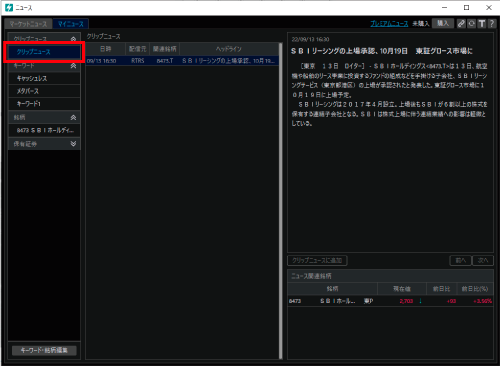
 クリップニュースを削除するには、ニュースタイトルをクリックして「Delete」キーを押します。
クリップニュースを削除するには、ニュースタイトルをクリックして「Delete」キーを押します。
